ストーリーの「フレーム」機能が大人気!複数のフレームスタンプを重ねる方法など、3つのアレンジテクを紹介
isuta / 2024年7月23日 20時0分
Instagramのストーリースタンプ「フレーム」が、かわいい加工ツールとして人気を集めています。
今回は、複数のフレームスタンプを配置したり重ねたり、さらにiPhoneの被写体切り抜き機能と掛け合わせたりする、3つのアレンジ方法をご紹介。
トレンドアイテムにちょっぴり手を加えて、特別感のある加工に仕上げてみませんか?
1. Instagramの「フレーム」スタンプを複数使う方法
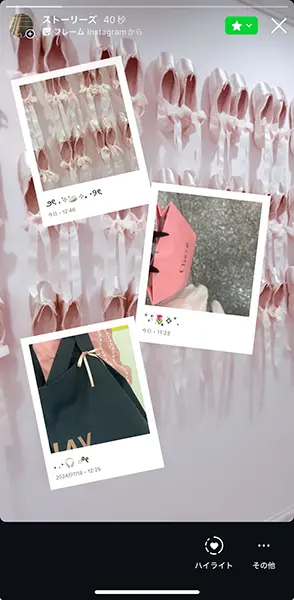
2024年春よりInstagramのストーリーに仲間入りした、「フレーム」スタンプ機能。
好きな写真をシンプルなポラロイド風のフレームにはめ込み、多様なシーンで使えるアイテムとして注目を集めています。
そんな「フレーム」は、通常ひとつの投稿に1回しか使えませんが、簡単なテクニックでフレームが複数使えるようになるので、ぜひ一度試してみてくださいね。
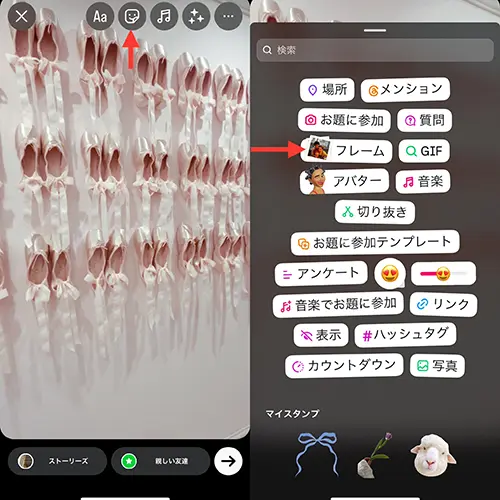
早速、ストーリーのスタンプボタンから、「フレーム」をタップ。
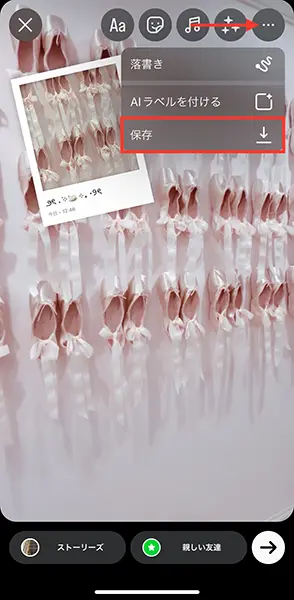
フレーム内の写真選択とコメント入力を行い、スタンプの位置を好きな場所に移動しましょう。
配置場所が決まったら、右上にある三個点を押して『保存』を選びますよ。
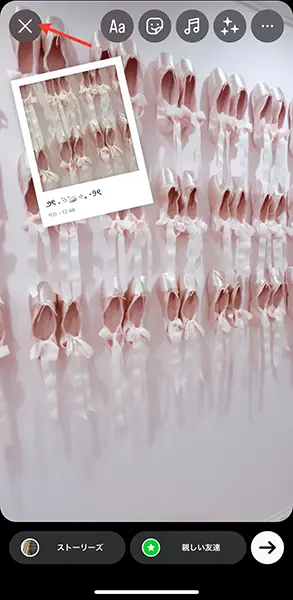
ここで一旦、左上のバツ印でストーリーの編集画面をクローズ。
次に先ほど保存した画像を選び、ストーリー編集を再度開きます。
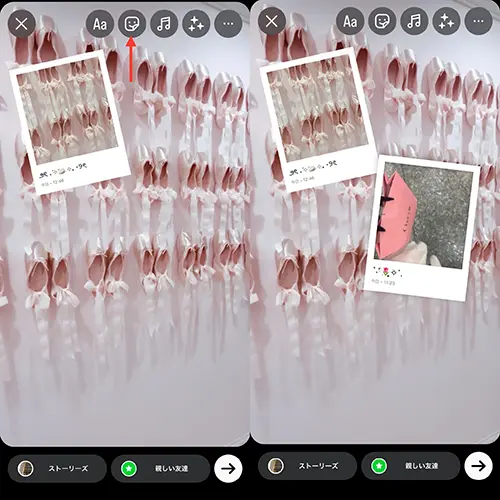
そして、再びスタンプ機能から「フレーム」をセレクト。これで2個目の「フレーム」が追加できました。
あとは、ストーリーに表示したい「フレーム」の数だけ、画像の保存作業を繰り返せばOK。
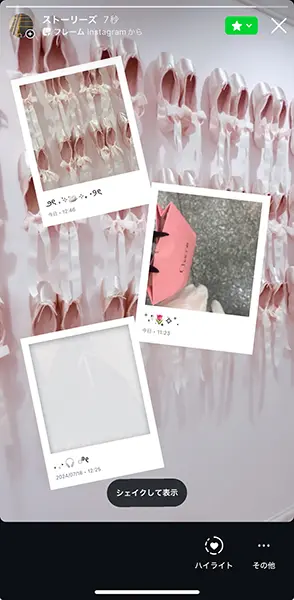
本スタンプの特徴である、閲覧者がスマホをシェイクすることで画像が表示される機能は、最後に追加した「フレーム」にのみ適応される仕組みになっています。
画像保存した部分には、ぼかしが効かないためご注意くださいね。
ぼかし無しで統一したい場合は、すべての「フレーム」を配置した画像を保存してから、ストーリーをシェアしてみて。
2. 動画に複数の「フレーム」スタンプを重ねるのもかわいい
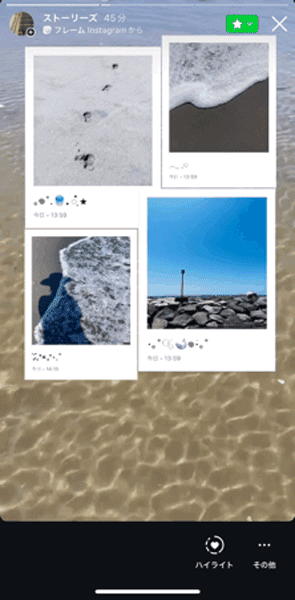
「フレーム」には写真しか入れられませんが、代わりに背景を動画にしてみるのもおすすめ。
静と動がミックスされたストーリーは、印象的な雰囲気に仕上がりそうです。
3.「フレーム × iPhone被写体切り抜き」のストーリー加工も魅力的
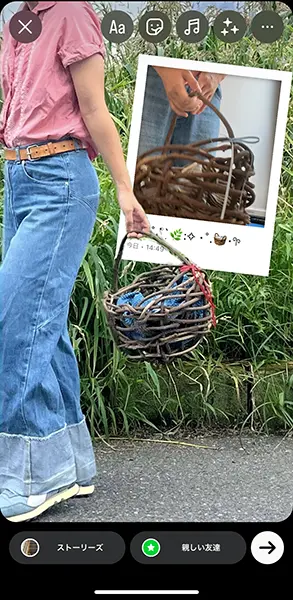
「フレーム」と、iPhoneの被写体切り抜き機能を掛け合わせた加工術も必見。
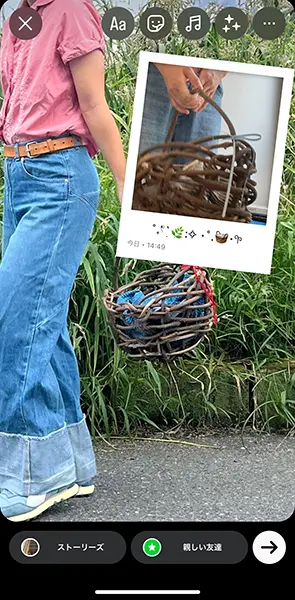
まず、背景画像に「フレーム」スタンプを重ねましょう。
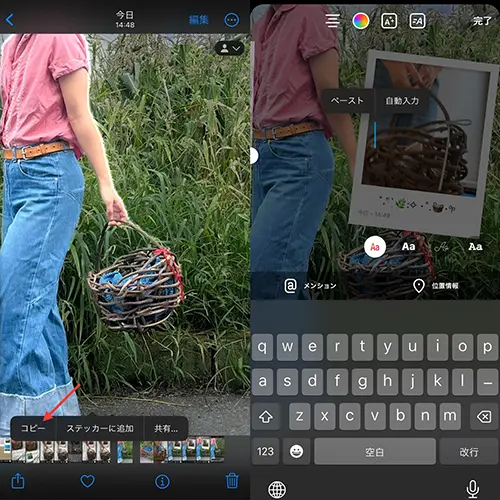
次に、「写真」アプリで背景の画像を開き、切り抜きたい部分を長押して『コピー』を選択。
ストーリーの編集画面に戻ってきたら、テキストボタンで『ペースト』してください。

あとは、追加された切り抜かれた素材を、元画像にぴったり重ねれば完成。
スタンプ部分に被写体の一部分が重なり、ほんの少し奥行きのある加工へとアップデートされました。
楽しい思い出を、話題の加工術でカスタマイズしてみてくださいね。
「Instagram」iOS版ダウンロードはこちら
「Instagram」Android版ダウンロードはこちら
外部リンク
この記事に関連するニュース
-
「Wink」で作るシームレスなコラージュ加工を試そ。フレームラインが曖昧になるかわいい仕上がりに大満足
isuta / 2025年1月6日 18時0分
-
年末年始向けのストーリーズ加工アイデアをチェックしとこ!お正月にぴったりなスタンプやエフェクトまとめ
isuta / 2024年12月31日 18時0分
-
【2024年版】Instagramの新機能を総まとめ!ストーリーズの隠し絵文字や便利になったDM機能など10選
isuta / 2024年12月28日 18時0分
-
スマホで簡単に年賀状を作る方法 「Adobe Express」なら無料でアニメーションや手書きイラストを追加できる
ITmedia Mobile / 2024年12月26日 16時5分
-
写真からの切り抜きで背景を透明にするには? - いまさら聞けないiPhoneのなぜ
マイナビニュース / 2024年12月26日 11時15分
ランキング
-
1「高価な家電は使うな」移住先の“謎ルール”に困惑した32歳女性「ドラム式洗濯機や42型以上のテレビ」がNG。破った結果…
日刊SPA! / 2025年1月16日 15時51分
-
2一見好決算も株価は対照的な「ユニクロ」と「無印」、明暗を分けた要因とは?
MONEYPLUS / 2025年1月16日 7時30分
-
3【災害】2.5人に1人が経験した「停電」…「オートロックが開かない」「毛布だけではキツかった」 1000人調査で“リアルな被災経験”明らかに
オトナンサー / 2025年1月16日 21時10分
-
43391人が選んだ! 「カップ麺」人気ランキング 3位「どん兵衛 きつねうどん」…2位&1位は?
オトナンサー / 2025年1月15日 12時40分
-
5現在「無職」ですが「クレジットカード」を持ちたいです。「収入証明」がないと発行は難しいのでしょうか?
ファイナンシャルフィールド / 2025年1月16日 9時20分
記事ミッション中・・・
記事にリアクションする
![]()
記事ミッション中・・・
記事にリアクションする

エラーが発生しました
ページを再読み込みして
ください









